
Samsung Yedekleme ve Geri Yüklemede Kanıtlanmış 6 Çözüm [Güncellendi]

Samsung, uzun süredir küresel akıllı telefon satışlarında en üst sıralarda yer alıyor ve Android ekosisteminde en büyük pazar payına sahip marka konumunda. Samsung yedekleme ve geri yükleme, hafife alınmaması gereken iki eylemdir; çünkü yetersiz bir şekilde gerçekleştirilirse verileriniz silinme veya tamamen zarar görme tehlikesiyle karşı karşıya kalabilir. Samsung yedeklemesi ve Samsung geri yüklemesi gerçekleştirmek için pek çok farklı yaklaşım vardır, ancak yalnızca aşağıdakiler güvenilir olarak kabul edilmiştir. Aşağıdaki yeterli yaklaşımı kullanarak hatasız bir Samsung yedekleme ve geri yükleme işlemi gerçekleştirebilirsiniz.
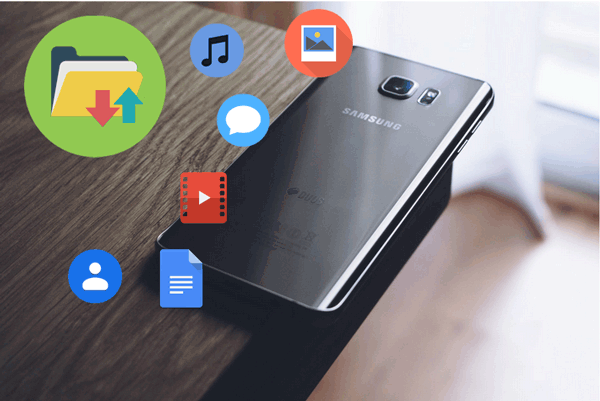
Bir Samsung telefondan verileri yedeklerken, resmi araçlar (Smart Switch gibi) temel işlevler sunarken, zaman açısından daha verimli bir yedekleme işlemine, kapsamlı veri kapsamına ihtiyacınız varsa veya verilerinizi yerel şifreleme yönetimi için doğrudan bir bilgisayara kaydetmek istiyorsanız, Coolmuster Android Backup Manager şüphesiz daha güçlü bir alternatiftir. Yalnızca tüm Samsung modellerini (en yeni Galaxy S25 dahil) desteklemekle kalmaz, aynı zamanda yedekleme içeriği üzerinde tam kontrole sahip olmanızı sağlayarak gereksiz depolama tüketimini önler.
Android Yedekleme Yöneticisinin temel özellikleri
01 Bilgisayarınıza Android Yedekleme Yöneticisini indirin ve ardından çalıştırmaya devam edin.
02 Samsung cihazınızı bir USB kablosuyla PC'nize bağlayın ve ardından USB hata ayıklamayı etkinleştirin ve programın talimatlara göre telefonunuzu algılamasını sağlayın.

03 Telefonunuz algılandıktan sonra "Yedekle" seçeneğini seçin. Yedeklemek istediğiniz içerikleri seçin, ardından Samsung yedeklemelerinin kaydedileceği PC'deki konumu seçin, ardından Samsung verilerini PC'ye yedeklemek için "Yedekle" düğmesine tıklayın.

Samsung cihazınız program tarafından algılandıktan sonra ana arayüzden "Geri Yükle" seçeneğine tıklayın. Yedekleme kaydını ve geri yüklemek istediğiniz dosya türlerini seçin ve ardından yedek dosyaları bağlı Samsung telefonunuza geri yüklemek için "Geri Yükle" düğmesine tıklayın.

Video kılavuzu
Samsung Cloud, Samsung telefonunuzun verilerini yedeklemek ve geri yüklemek için yerleşik bir çözüm sunar. Kişilerinizi, takviminizi, fotoğraflarınızı, notlarınızı, uygulamalarınızı ve daha fazlasını yedeklemenizi sağlarken aynı zamanda gerektiğinde her şeyi sorunsuz bir şekilde geri yükleme seçeneği de sunar. Samsung Cloud, bulut tabanlı bir yedekleme çözümünü tercih eden kullanıcılar için son derece kullanışlı olup, telefonlarını kaybetseler veya zarar verseler bile verilerinin güvende olmasını sağlar.
1. Adım. Samsung telefonunuzda "Ayarlar"a gidin ve ardından "Bulut ve hesap"a dokunun.
2. Adım. Samsung Cloud bölümünün altında "Yedekle ve Geri Yükle" seçeneğine dokunun.
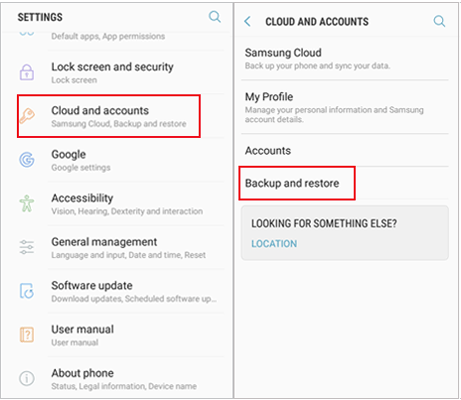
3. Adım. "Verileri Yedekle"ye dokunun. Burada uygulamalar, kişiler, fotoğraflar ve mesajlar gibi yedeklemek istediğiniz öğeleri seçebilirsiniz.
4. Adım. Verilerinizi seçtikten sonra yedekleme işlemini başlatmak için "Yedekle"ye dokunun. Verileriniz Samsung Cloud'da güvenle saklanacaktır.
1. Adım. "Ayarlar"a, ardından "Hesaplar ve Yedekleme"ye gidin ve "Samsung Cloud"u seçin.
2. Adım. "Geri Yükle"ye dokunun, ardından geri yüklemek istediğiniz yedekleme dosyasını seçin.
3. Adım. Geri yüklemek istediğiniz öğeleri seçin ve ardından "ŞİMDİ GERİ YÜKLE"ye dokunun. Seçilen veriler Samsung cihazınıza geri yüklenecektir.

Samsung Smart Switch, Samsung cihazlarını yedeklemek ve geri yüklemek için başka bir resmi yöntemdir. Hem Windows hem de Mac bilgisayarların yanı sıra mobil cihazlarda da kullanılabilir ve telefonlar arasında hızlı ve kolay veri aktarımına olanak tanır. Bu araç, yeni bir Samsung telefona geçiyorsanız veya tüm verilerinizi bir PC'ye veya Mac yedeklemeniz gerekiyorsa idealdir.
1. Adım. Samsung Smart Switch'i bilgisayarınıza indirip yükleyin veya mobil cihazınızda başlatın.
2. Adım. Samsung cihazınızı bir USB kablosu veya Wi-Fi aracılığıyla bilgisayara bağlayın.
3. Adım. Smart Switch'i açın ve "Yedekle"ye tıklayın. Yedeklemek istediğiniz veri türlerini seçebilirsiniz.

Adım 4. Yedeklemeyi kaydetmek için bilgisayarınızda bir konum seçin ve ardından işlemi başlatmak için "Tamam"ı tıklayın.
1. Adım. Bilgisayarda Smart Switch'i başlatın ve cihazı bir USB kablosuyla bilgisayara bağlayın.
Adım 2. Cihaz tanındıktan sonra "Geri Yükle"ye tıklayın.
3. Adım. "Şimdi Geri Yükle"ye tıklayın. Daha önce yapılmış bir yedeklemeden geri yüklemek istiyorsanız "Farklı Bir Yedekleme Seç"e tıklayın.
4. Adım. Telefonunuzda "İzin Ver" tuşuna basın.
Adım 5. Geri yüklemeyi tamamlamak için "Tamam"a basın. Bundan sonra her şeye erişebileceksiniz.
Not: Smart Switch, düzenli veri aktarımı için Android 4.3 veya üzerini çalıştıran Galaxy telefonlarla uyumludur. Şifreli veri aktarımı için Android 7.0 veya daha yeni bir sürüm gereklidir. Uyumlu bilgisayarlar arasında Windows 10 veya üzerini ya da macOS 10.9 veya üzerini çalıştıran bilgisayarlar bulunur. Chromebook'lar desteklenmiyor.
Google Drive, Samsung verilerinizi yedeklemek ve geri yüklemek için basit ve güvenli bir yol sağlar. Kişilerinizi, takviminizi, uygulama verilerinizi ve cihaz ayarlarınızı otomatik olarak yedekleyerek Google kullanıcıları için kullanışlı bir araç haline gelir. Ancak Google Drive depolama alanının 15 GB ile sınırlı olduğunu ve bunun daha büyük yedeklemeler için yeterli olmayabileceğini belirtmekte fayda var.
Manuel Yedekleme
1. Adım. Bu özelliğe erişmek için "Ayarlar"a gidin ve açın.
2. Adım. "Hesaplar ve yedekleme"ye dokunun, ardından Google Drive altında "Verileri yedekle"yi seçin.
3. Adım. "Şimdi yedekle"ye basın.

Otomatik Yedekleme
Google, telefonunuz bir Wi-Fi ağına bağlandığında, boştayken ve en az iki saat şarj olurken verilerinizi otomatik olarak yedekler.
1. Adım. Telefonunuz aracılığıyla Google hesabınız için otomatik yedeklemeyi etkinleştirmek için "Ayarlar"a gidin ve onu açın.
2. Adım. "Hesaplar ve yedekleme"ye dokunun, ardından Google Drive altında "Verileri yedekle"yi seçin.
3. Adım. "Mobil veya tarifeli Wi-Fi verilerini kullanarak yedekle" seçeneğinin yanındaki anahtarı açın.
1. Adım. Samsung cihazınızı sıfırladıktan veya yeni bir tane kurduktan sonra Google hesabınızla oturum açın.
2. Adım. İstendiğinde "Google Drive'dan Geri Yükle"yi seçin.
3. Adım. Geri yüklemek istediğiniz verileri içeren yedekleme dosyasını seçin ve geri yüklemeyi tamamlamak için ekrandaki talimatları izleyin.
Harici depolamayı destekleyen Samsung cihazları için SD kart kullanmak, önemli dosyaları yedeklemenin etkili bir yoludur. Bu yöntem, fotoğrafları, videoları, müzikleri ve belgeleri, koruma amacıyla başka bir cihaza veya bilgisayara aktarılabilecek bir SD karta kaydetmenize olanak tanır.
1. Adım. SD kartınızı Samsung cihazınıza takın.
2. Adım. "Ayarlar"ı açın ve "Depolama"ya gidin.
3. Adım. "SD Kart"ı seçin ve ardından yedeklemek istediğiniz dosyaları (fotoğraf, video vb.) seçin.
4. Adım. Yedekleme işlemine başlamak için "SD Karta Taşı"ya dokunun.

1. Adım. SD kartı Samsung cihazınıza takın.
2. Adım. "Dosyalarım" veya "Dosya Yöneticisi"ni açın ve SD Karta gidin.

3. Adım. Geri yüklemek istediğiniz dosyaları seçin ve "Telefon Depolama Alanına Kopyala" veya "Telefona Taşı" seçeneğine dokunun.
Yedekleme süreci üzerinde tam kontrol sahibi olmayı tercih eden kullanıcılar için manuel yedeklemeler yararlı bir seçenek olabilir. Bu yöntem, dosyaları Samsung cihazınızdan bir bilgisayara veya harici depolama cihazına kopyalayıp yapıştırmayı içerir.
1. Adım. Samsung cihazınızı bir USB kablosu kullanarak bilgisayarınıza bağlayın.
2. Adım. "Dosya Gezgini"ni ( Windows ) veya "Finder"ı ( Mac ) açın ve cihazınızı seçin.
3. Adım. Dosyaları (fotoğraf, video, müzik vb.) kopyalayıp bilgisayarınıza veya harici depolama aygıtınıza yapıştırın.

1. Adım. Yedek depolama cihazınızı Samsung telefona bağlayın (USB veya SD kart aracılığıyla).
2. Adım. "Dosya Gezgini"ni veya "Dosyalarım"ı açın ve yedekleme konumuna gidin.
3. Adım. Dosyaları telefonunuzun dahili deposunda istediğiniz konuma geri kopyalayın.
Özetlemek gerekirse, yukarıda bahsedilen tüm yöntemlerin avantajları ve sınırlamaları vardır. Samsung Cloud ve Google Drive gibi bulut tabanlı çözümler kullanışlı olsa da depolama alanıyla sınırlıdır ve her türlü veriyi yedeklemezler. Samsung Smart Switch, cihazlar arasında veri aktarımı için sağlam bir seçenektir ancak yavaş olabilir ve bir bilgisayar gerektirir. SD kartlar ve manuel yedeklemeler tam kontrol sağlar, ancak bunlar zahmetli olabilir ve yedeklemek isteyebileceğiniz her şeyi kapsamaz.
Daha eksiksiz ve sorunsuz bir deneyim için Coolmuster Android Backup Manager en iyi seçimdir. Tek tıklamayla yedekleme ve geri yüklemeye olanak tanır, tüm veri türlerini kapsar ve diğer yöntemlerin sınırlamaları veya karmaşıklığı olmadan dosyalarınızın güvende olmasını sağlar. Hız, güvenlik veya kullanım kolaylığı arıyorsanız, Coolmuster Android Backup Manager Samsung telefonunuzu yedeklemek ve geri yüklemek için şiddetle tavsiye edilir.
İlgili Makaleler:
Samsung Yedeklemeyi Yeni Telefona Nasıl Geri Yüklerim? Kapsamlı Bir Kılavuz
Samsung Mesaj Yedekleme: Samsung SMS'i Kolayca Yedeklemenin 7 Yolu
Samsung Telefonu PC'ye Yedeklemenin En İyi 8 Yöntemi [Profesyonel]
Samsung Yedekleme Yazılımı: En İyi 7 Seçimle Kapsamlı Bir İnceleme





